Autore:
Charles Brown
Data Della Creazione:
8 Febbraio 2021
Data Di Aggiornamento:
1 Luglio 2024
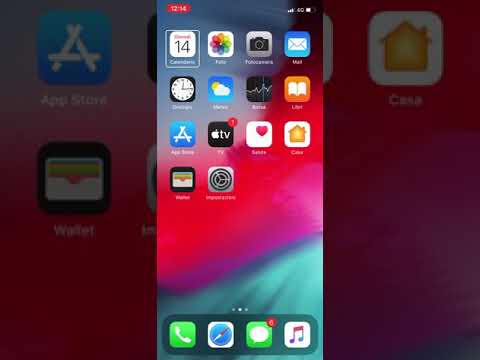
Contenuto
- Al passo
- Metodo 1 di 3: impostazione dell'interruttore laterale
- Metodo 2 di 3: utilizzo del pannello di controllo
- Metodo 3 di 3: utilizzo dell'interruttore laterale
- Suggerimenti
Probabilmente sai che stai cercando di leggere un articolo sul tuo iPad, ma ogni volta che muovi le mani lo schermo ruota. Molto frustrante! Se sei stanco di dover ruotare lo schermo tutto il tempo, puoi facilmente bloccare la rotazione dello schermo. Continua a leggere per sapere come.
Al passo
Metodo 1 di 3: impostazione dell'interruttore laterale
A seconda delle impostazioni, puoi disattivare il suono o bloccare la rotazione con il pulsante a lato. Se scorri verso l'alto per aprire il Centro di controllo vedrai l'altra opzione. Nei passaggi seguenti, supporremo che desideri utilizzare il pulsante laterale per il blocco della rotazione.
 Apri l'app Impostazioni. Qui puoi assegnare il pulsante sul lato del tuo iPad per ruotare il blocco o "muto". Quando un'opzione è selezionata, l'altra diventa disponibile nel pannello di controllo.
Apri l'app Impostazioni. Qui puoi assegnare il pulsante sul lato del tuo iPad per ruotare il blocco o "muto". Quando un'opzione è selezionata, l'altra diventa disponibile nel pannello di controllo. - Ad esempio, se l'interruttore laterale è assegnato al blocco della rotazione, il pulsante "mute" apparirà nel pannello di controllo invece del pulsante di blocco della rotazione.
 Tocca Generale. Qui puoi cambiare la funzione del pulsante.
Tocca Generale. Qui puoi cambiare la funzione del pulsante.  Vai alla sezione "Funzione interruttore laterale". Seleziona "Blocco rotazione".
Vai alla sezione "Funzione interruttore laterale". Seleziona "Blocco rotazione".
Metodo 2 di 3: utilizzo del pannello di controllo
 Ruota il tuo iPad nella posizione desiderata. Dopo aver bloccato l'iPad non è più possibile ruotare lo schermo, quindi è importante che lo schermo sia prima nella posizione corretta.
Ruota il tuo iPad nella posizione desiderata. Dopo aver bloccato l'iPad non è più possibile ruotare lo schermo, quindi è importante che lo schermo sia prima nella posizione corretta.  Scorri verso l'alto dalla parte inferiore dello schermo per aprire il pannello di controllo del tuo iPad. Questo ti dà un rapido accesso ad alcuni pulsanti con cui puoi regolare le impostazioni del tuo iPad.
Scorri verso l'alto dalla parte inferiore dello schermo per aprire il pannello di controllo del tuo iPad. Questo ti dà un rapido accesso ad alcuni pulsanti con cui puoi regolare le impostazioni del tuo iPad.  Tocca il pulsante di blocco della rotazione. Questo bloccherà la rotazione dello schermo, quindi lo schermo non ruoterà più quando sposti l'iPad. Il pulsante diventa bianco quando la rotazione è bloccata.
Tocca il pulsante di blocco della rotazione. Questo bloccherà la rotazione dello schermo, quindi lo schermo non ruoterà più quando sposti l'iPad. Il pulsante diventa bianco quando la rotazione è bloccata. - Se vedi il pulsante di disattivazione dell'audio al posto del pulsante di blocco della rotazione, fai clic qui.
 Chiudere il pannello di controllo. Scorri verso il basso, non importa dove sullo schermo, chiuderai il pannello di controllo. Per riattivare la rotazione dello schermo, è sufficiente aprire nuovamente il Centro di controllo e toccare nuovamente il pulsante.
Chiudere il pannello di controllo. Scorri verso il basso, non importa dove sullo schermo, chiuderai il pannello di controllo. Per riattivare la rotazione dello schermo, è sufficiente aprire nuovamente il Centro di controllo e toccare nuovamente il pulsante.
Metodo 3 di 3: utilizzo dell'interruttore laterale
 Gira l'interruttore per bloccare la rotazione dello schermo. Se vedi un colore sull'interruttore, la rotazione è bloccata. Vedrai anche un'icona di blocco sullo schermo, che indica che la rotazione è bloccata.
Gira l'interruttore per bloccare la rotazione dello schermo. Se vedi un colore sull'interruttore, la rotazione è bloccata. Vedrai anche un'icona di blocco sullo schermo, che indica che la rotazione è bloccata.
Suggerimenti
- Se il blocco della rotazione non funziona, puoi provare a riavviare il tuo iPad.
- Non tutte le app supportano la rotazione dello schermo.



